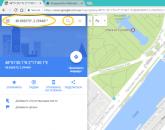Предиктивный набор номера. T9, или Предикативный ввод текста в мобильных телефонах Что такое предиктивный набор в айфоне
Собрали в одном материале основные возможности iPhone по ускоренному вводу, чтобы вы смогли легко и просто набирать как маленькие сообщения, так и большие фрагменты текста. Пожалуйста.
Спасибо за помощь в подготовке материала друзьям из re:Store
#1. Быстро перемещайтесь по тексту через 3D Touch
Как: нажмите на клавиатуру с усилием
Таким образом переведете клавиатуру в режим тачпада, с помощью которого удобно перемещаться в любое место в тексте для дальнейшего редактирования.
На iPhone без 3D Touch эта возможность недоступна. А на iPad она активируется нажатием на клавиатуру двумя пальцами.

#2. Используйте долгий тап для дополнительных символов
Как: нажмите на символ и удерживайте
Таким образом можно ввести твердый знак вместо мягкого, изменить тип кавычек или выбрать обратную наклонную.
#3. Переходите на другие клавиатуры длинным нажатием
Как: нажмите и удерживайте глобус переключения языков
Если используете больше двух клавиатур (русский, английский, эмодзи и так далее), между ними удобнее переключаться выбором конкретной.

#4. Отменяйте ввод текста с помощью тряски iPhone
Как: потрясите устройство в стороны
После тряски iPhone попросит подтвердить отмену последней набранной информации.
#5. Упростите ввод точки в конце предложения
Как: нажмите на пробел два раза
После двойного нажатия пробела получите точку в конце предложения и пробел для начала нового. Это особенно удобно при наборе больших объемов информации.
Эта же возможность работает как на iPad, так и на Mac.

#6. Включите КАПС с помощью двойного тапа по шифту
Как: зафиксируйте ввод заглавных букв двойным нажатием на шифт
Таким образом зафиксируете набор заглавных букв, если с их помощью нужно выбрать участок текста или ввести название материала, заголовки, подзаголовки и прочее.
#7. Вводите цифры и символы не отрывая пальца
Как: нажмите на кнопку перехода на цифровую клавиатуру и выберите символ, не отрывая пальца
После ввода символов таким образом, клавиатура автоматически возвращается в режим набора текста. Это тоже сильно экономит время.

#8. Используйте сокращения для ускорения ввода
Как: Настройки - Основные - Клавиатура - Замена текста
С помощью сокращений удобно вводить адреса электронной почты, длинные логины для сервисов, смайлики эмодзи, повторяющиеся тэги для Instagtam и других социальных сетей.
#9. Измените введенное с автозаменой слово
Как: вернитесь к слову удалением пробела и выберите другую замену из предложенных
Автозамена - удобный инструмент, который заменяет любые ошибочные нажатия нормальными словами. Но не всегда правильно подставляет их - таким образом можно выбрать альтернативу.

#10. Обязательно попробуйте предиктивный набор
Как: Настройки - Основные - Клавиатура - Предиктивный набор
Предиктивный набор предлагает слова, которые подходят по смыслу всего предложения или полные слова по их фрагментах. И советует тематические эмодзи.
T9, или Предикативный ввод текста в мобильных телефонах
Практически все пользователи мобильных телефонов не обходятся в своей практике без SMS. Это очень удобная и недорогая услуга, предоставляемая фактически всеми операторами в тех стандартах, где это возможно. Однако неудобно набирать текст, используя десять кнопок вместо стандартной клавиатуры ПК. Разработчики программы Т9 обещают нам помочь, предлагая предикативный (предсказательный) ввод текста.
Что же это такое? Используя систему Т9, мы нажимаем на клавишу, где находится необходимая буква всего один раз. Набрав таким образом несколько букв, мы ждем, пока Т9 сама попытается создать из них слово. Если оно совпало с тем, что Вы набирали, то нажмите пробел и переходите к следующему слову. А если нет, то Т9 предложит на выбор несколько вариантов слов, составленных из введенных Вами букв.Чтобы выбрать нужное слово, несколько раз нажмите на клавишу «0» и затем введите его нажатием пробела или любого знака препинания.
Попробуем рассмотреть принцип действия Т9 и аналогичных систем на примере системы iTAP, которая используется в некоторых моделях телефонов фирмы Моторола. В описании сказано, что во время набора текста телефон предугадывает или предсказывает слово, которое Вы пытаетесь ввести. Как же система работает?
После нажатия клавиши с нужной буквой телефон выведет ту из трех-четырех букв (написанных на кнопке), которая встречается, по его мнению, чаще, а внизу экрана предложит остальные варианты. Если букву он не «угадал», то придется воспользоваться «<*» и «#>» клавишами (вместо «0» в классическом Т9), чтобы в нижнем списке выбрать искомый вариант. Поначалу такая система набора кажется очень непривычной.Например, мы привыкли набирать букву «с», нажимая кнопку 2- abc три раза, здесь же она набирается так: нажимается 2- abc , затем два раза «#>». Если же мы как обычно нажмем 2- abc три раза, то получим три буквы, потому что «перебирание» производится с помощью стрелочек, а каждое нажатие клавиши, даже одной и той же — это вводновой буквы.
Объяснить это сходу достаточно сложно, так что попробую сделать это на примере:
Предположим, нам нужно ввести слово «abandon»:

Опять-таки небольшой ньюанс: в классическом Т9 нам бы пришлось вместо «Ок» нажать на пробел «#>».
Уверен, что некоторые из Вас поняли еще не все, так как сам я далеко не сразу и не все понял. На самом деле все просто! Нет надобности щелкать по кнопке несколько раз, чтобы она изменила свое значение, это делается с помощью стрелок «<*» и «#> « в процессе выбора варианта из предложенных ниже на экране.
Когда же Вы поймете, то можете подумать:
И что это нам дает? Легче привычно перебирать кнопки, чем искать стрелочками варианты, предложенные этим «разумным» телефоном!
Но Вы будете не правы. Набирая это слово обычным образом, мы нажали бы на кнопки 15 раз (поверьте мне), а так — всего 11, что, согласитесь, уже немного быстрее.Когда я набирал это слово во второй раз, то третью его букву iTAP подставила сразу, значит, имеется и система самообучения.
Но это далеко не все! Если в процессе написания слова не пользоваться стрелочками, то последние буквы (иногда и все) iTAP будет пытаться переставлять по своему усмотрению, то есть делать именно то, что указано разработчиком. Вот пример: набираем «motorola», не пользуемся стрелочками и не смотрим на предлагаемые варианты внизу экрана. Смотрим только на набираемое слово.
- 6-mno — m,
- 6-mno — on,
- 8-tuv — not,
- 6-mno — onto, (вроде бы начинается белиберда, но посмотрим далее)
- 7-pqrs — motor,
- 6-mno — motoro,
- 5-jkl — motorol,
- 2-abc — motorola.
Или слово «rules»:
- 7-pqrs — p,
- 8-tuv — st,
- 5-jkl — rul,
- 3-def — rule,
- 7-pqrs — rules.
В обоих случаях полный успех!

К сожалению, некоторые сложности все-таки существуют. Очень многие слова так просто, не пользуясь стрелочками, не наберешь. Попробуем, например, ввести «mainboard».
- 6-mno — m,
- 2-abc — na,
- 4-ghi — nag,
- 6-mno — main,
- 2-abc — maina,
- 6-mno — mainam,
- 2-abc — mainama,
- 7-pqrs — mainamap,
- 3-def — mainamard.
Не получилось L. Такое бывает не редко. И все равно это слово набирается за 14 нажатий с использованием стрелок вместо 18 в обычном режиме. Причем 6 раз нажимается «>» — для ускорения процесса можно положить палец на эту кнопку и не снимать его.
После ввода слова нужно нажать «Ок», в тексте автоматически появляется пробел (тоже «экономия» одного нажатия), а если Вы хотите поставить какой-либо знак препинания, то iTAP автоматически вернется в конец слова!
Еще одна особенность:при наборе слова из 2-4 букв, внизу экрана будут предложены несколько вариантов из комбинаций этих букв (классический Т9). Например:
набираем слово «pony»,
телефон наберет snow,
а внизу предложит варианты:
snow pony sony sonw sonx sonz son9,
передвинем стрелочку на одну позицию вправо и получим нужное слово.
Но если Вы хотя бы один раз воспользовались стрелками или если слово содержит более 4-х букв, телефон будет предлагать только варианты с измененными последними буквами.
Например, запишем «snowman»:
А внизу — варианты snown snowm snowo snow6.
То есть на данном этапе мы можем заменить с помощью стрелочек лишь последнюю букву.
К вопросу о количестве нажатий в обычном режиме. Чтобы набрать букву, находящуюся на одной кнопке с только что набранной, мне (на моем сотовом) нужно подвинуть курсор. Например, чтобы набрать «cba», я должен сделать следующее: набрать «с» (три нажатия), подвинуть курсор (иначе при нажатии на ту же клавишу буква «с» заменится буквой «а»), затем набрать «b» (2 нажатия), опять подвинуть курсор и наконец набрать «а». Знаю, что на некоторых моделях, чтобы набрать символ, расположенный на той же кнопке, что и предыдущий, достаточно просто подождать, и он уже не будет заменен, но это не ускорит процесс, так как за время ожидания можно успеть набрать несколько символов. Приятным можно назвать то, что в любое время набора текста нажатием двух-трех кнопок можно перейти на обычный, или числительный ввод. (Меню — iTAP — Numeric — Tap прямо в процессе редактирования).
Но… самое неприятное для многих из нас: как это часто бывает, русский язык оказался «в пролете». Если набирать русские слова латиницей, пропадет эффект: вряд ли в словаре iTAP или Т9 мы отыщем такой набор слов, как в предложении «Pozvoni mne domoi pogalysta, ya yge gdu.Tvoi zaichik!»:). Думаю, будет легче вводить слова обычным способом.
Ждем, конечно, начала «поголовной» русификации мобильных телефонов, но… Русский язык, бесспорно, сложнее английского: больше букв в алфавите, богаче лексика, сложнее грамматика.Русские падежи и спряжения заставят потрудиться разработчиков этой системы, но и мы будем совершенствовать свой английский!
Выводы. Рассмотренная система, безусловно, заслуживает внимания. Благодаря iTAP заметно упрощается набор и редактирование текста в мобильном телефоне. Некоторые слова вводятся в три раза быстрее, чем обычным способом! Пока Т9 и iTAP не стали альтернативой маленьким переносным клавиатурам, но это уже большой шаг вперед. К сожалению, русский язык не поддерживается, а транслитерация оказывается неэффективной. Ждем прихода русского языка и подобных Т9 систем в каждый мобильный телефон!
Думаю, что с аналогичными системами мы и «доживем» до голосового набора текста в мобильных устройствах.
Бывает так, что придумал что-то, но не знаешь, как оно должно называться. Понимание сути вроде бы есть, но никак не удаётся найти такое же в интернете по вроде бы вменяемым запросам. В данном случае повезло — мне случайно попался телефон, который умеет ровно то, что необходимо, поэтому удалось выяснить, что называется эта функция «предиктивным вводом номера». Тем, кто использует телефон для совершения звонков, а не для кидания птиц в свиней, эта функциональность должна очень экономить время и нервы.
Как мы звоним обычно, например, Алексею Иванову? Как-то так:
1) Разблокировали телефон,
2) Нажали «Записная книжка»,
3) Нажали «2444433», чтобы увидеть сокрашённый список контактов с подстрокой «але» (т.е. Алексеи и Александры преимущественно),
4) Оценили, что набирать его популярное имя целиком, чтобы перейти к вводу не менее популярной фамилии — дело достаточно долгое (пришлось бы набрать следующую последовательность: «444663344»), поэтому решаем двигаться стрелочками вниз и вверх, чтобы скорее долистать до нужного контакта.
Итого, примерно за полтора десятка нажатий кнопок мы совершили нужный звонок. Это не слишком много, можно и потерпеть, если нет нормальных альтернатив. Но они, оказывается, есть! Итак, как мы выполняем ту же задачу, имея предиктивный набор номеров?
1) Разблокировали телефон,
2) Набрали сразу короткое «243» (это чтобы мгновенно попасть в состояние после пункта (3) из предыдущего подхода) — ведь специально для нас сформировался список всех строк записной книжки, которые содержат подстроку, которую можно собрать из букв, находящихся на второй, четвёртой и третьей кнопках, соответственно.
3) И в этом списке можно теми же кнопочками вверх и вниз добежать до нужного Алексея Иванова, а если список всё ещё слишком длинный, то достаточно набрать ещё несколько цифр («463»), чтобы отсеять ещё и Александров из получившегося списка.
Вроде бы сэкономили мы всего один пункт (открытие записной книжки), но на самом деле мы очень разгрузили свои пальцы и голову: не надо набирать длинную последовательность цифр, не надо помнить, какой по порядку идёт буква «л» на кнопке «4» — всё получается заметно быстрее и проще. Кстати, в случае с сенсорными экранами такое тоже иногда используется (диалер смартфона часто оказывается более удобным, чем честная клавиатура записной книжки, так как в крупные кнопки с цифрами проще попасть, чем в маленькие кнопочки с буквами, см. начало поясняющего ролика про RapDialer).
Но почему-то в сети про эту функциональность почти не написано ни по-русски, ни по-английски. Мне не удалось даже найти поясняющего видео про кнопочный телефон, а ведь с ним этот текст был бы куда понятнее. Я даже не знаю, как выяснить, встроена ли в телефон-кандидат данная возможность (про предиктивный ввод-то почти у всех моделей пишут, но обычно это означает поддержку Т9 при вводе текста сообщений), поэтому всё приходится проверять в салоне, что требует времени. Поэтому давайте в
Популярное
- Как запаролить Wi-Fi? Подробная инсрукция. Защита беспроводной сети Wi-Fi
- Лучшие программы для компьютера
- Как настроить телефон компании Meizu Как запустить мультиоконный режим на Meizu
- Серия процессоров intel core 2 duo
- Распиновка и распайка USB разъёмов — основные сведения
- Как правильно добавлять сообщения и записи на стену ВКонтакте — пошаговая инструкция Запись девушке на стену в контакте
- Как добавить русский язык в Android
- Как вернуть Мой компьютер на Рабочий стол в Windows
- Как установить приложения и игры на карту памяти Скачать приложение сразу на сд карту
- Клавиатурный тренажёр - слепой и быстрый метод печати